PukiWikiでサイドバーが編集履歴しか表示されなくて、なんか味気ないですね。
ということで、サイドバーを編集して、リンクや、アクセスカウンターをつける手順を紹介します。
サイドバーに関連リンクなどをつけておくと見た目もいいし、便利なので結構活用できますよ。
目次
pukiwiki.ini.phpを確認
まずは、pukiwikiのサイドバーのページを確認します。
「pukiwiki.ini.php」ファイル内から、以下のように133行目あたりに’MenuBar’という文字列があります。
この’MenuBar’をメモしておきます。
$ vim /var/www/pukiwiki/pukiwiki.ini.php $menubarでページ名を確認 128 // Default page name 129 $defaultpage = 'FrontPage'; // Top / Default page 130 $whatsnew = 'RecentChanges'; // Modified page list 131 $whatsdeleted = 'RecentDeleted'; // Removeed page list 132 $interwiki = 'InterWikiName'; // Set InterWiki definition here 133 $menubar = 'MenuBar'; // Menu
次に、PukiWikiのサイトの上部にある「単語検索」から「MenuBar」を検索します。
すると、以下のように「MenuBar」のページが検索されるのでクリックし、MenuBarのページへ飛びます。
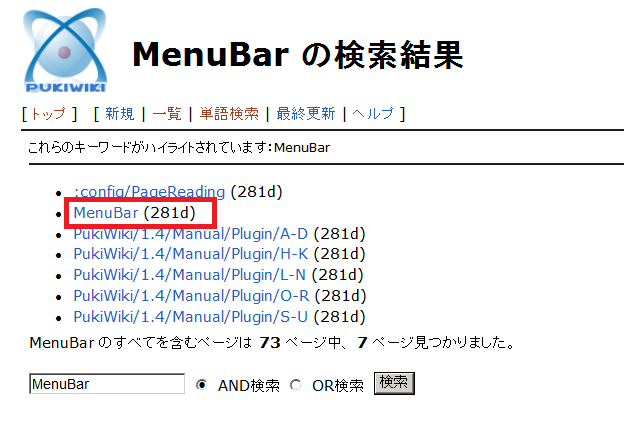
以下のように「MenuBar」のページが表示されたら「編集」でサイドバーを自由に編集できます。
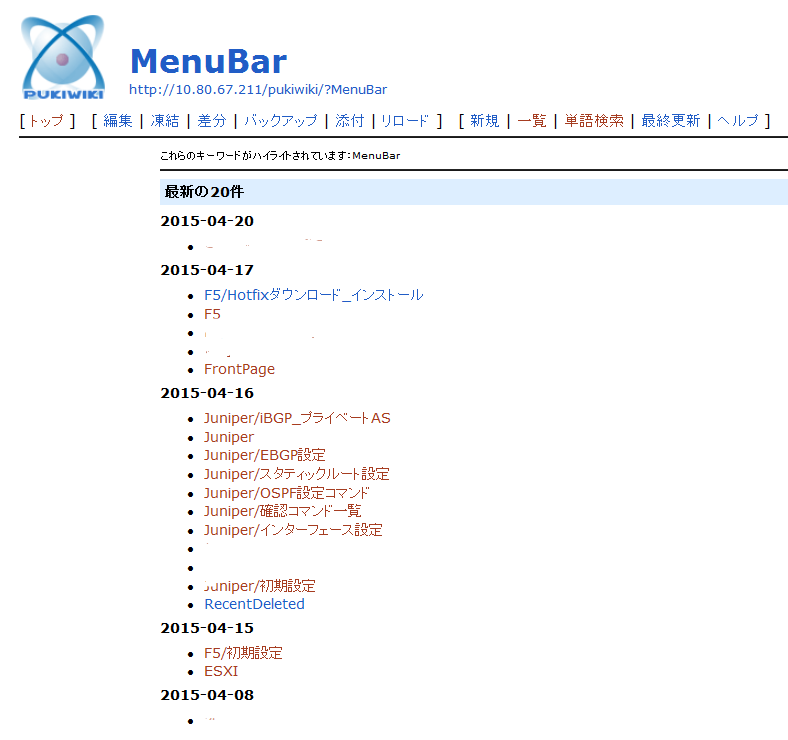
MenuBarの編集をする
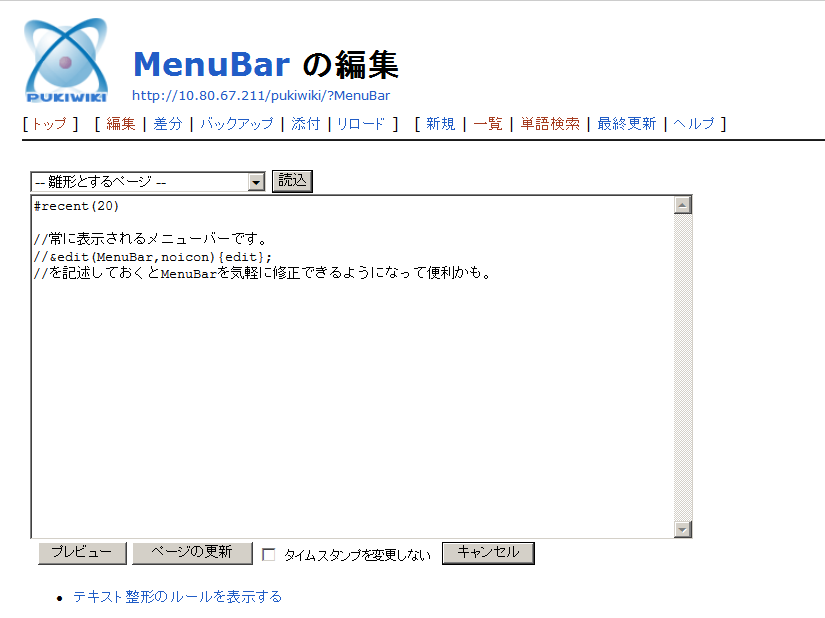
MenuBarを編集できても毎回アクセスするのが面倒くさい人は、一番最後の行に以下のコマンドを設定します。
&edit(MenuBar,noicon){edit};
これを入れることによりサイドバー(MenuBar)を簡単に編集ができるようになります。
こんな感じ↓

アクセスカウンター
ついでにアクセスカウンターの設定は以下のように記載するだけでOKです。
総計:&counter(total); 今日:&counter(today); 昨日:&counter(yesterday);
以上です。
あわせて読みたい


サーバーエンジニアへの構築手順書
サーバエンジニアにおすすめの構築手順をまとめたページです。 サーバ初心者の方。じぶんも初心者なので、そっから目線で構築した設計手順書となっています。 ご興味の...
ITエンジニアの開発・検証・学習としてインターネット上で専用のサーバ(VPS)を利用しましょう!
実務経験はVPSで学べます。

コメント